 Xamarin
Forms - Usando o Local File Storage (PCL Storage) - II
Xamarin
Forms - Usando o Local File Storage (PCL Storage) - II
 |
Neste artigo vou mostrar como usar a API PCL Storage para acessar informações em uma aplicação Xamarin Forms usando no Visual Studio 2017 e a linguagem C#. |
Continuando a primeira parte do artigo vamos implementar as páginas RegistroPage e PerfilPage.
Recursos usados:
-
Visual Studio Community 2017 ou Xamarin Studio
Criando as páginas RegistroPage e PerfilPage
Vamos criar duas páginas no projeto usando o menu Project -> Add New Item;
Selecionando Cross-Platform e a opção : Forms Blank Content Page Xaml:
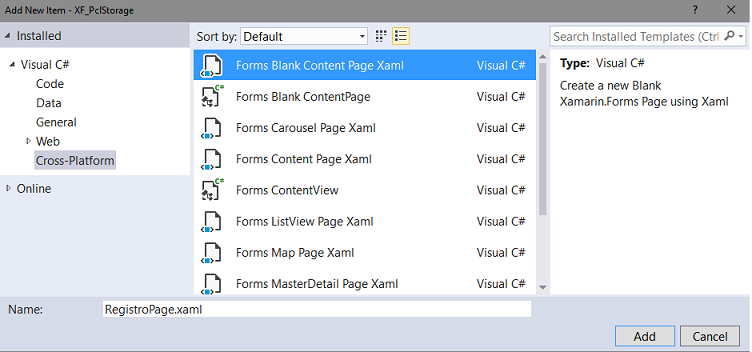
Informe o nome RegistroPage e a seguir repita o procedimento criando a página PerfilPage.
Definindo o código da página RegistroPage
No arquivo RegistroPage.xaml inclua o código XAML abaixo para definir a interface do usuário para fazer o login ou registro de um novo usuário:
|
<?xml version="1.0" encoding="utf-8" ?> <ContentPage xmlns="http://xamarin.com/schemas/2014/forms" xmlns:x="http://schemas.microsoft.com/winfx/2009/xaml" x:Class="XF_PclStorage.RegistroPage" Padding="0, 20, 0, 0"> <Grid> <Grid.RowDefinitions> <RowDefinition Height="Auto" /> <RowDefinition Height="Auto" /> <RowDefinition Height="Auto" /> <RowDefinition Height="Auto" /> <RowDefinition Height="Auto" /> </Grid.RowDefinitions>
<Grid.ColumnDefinitions> <Entry Placeholder="Nome" x:Name="txtNome" Grid.Row="1" Grid.Column="1" Grid.ColumnSpan="2" /> <StackLayout Grid.Row="4" Grid.Column="1" Grid.ColumnSpan="3"> </Grid> </ContentPage> |
Usamos as views Entry para o usuário informar o nome, usuário e senha e definimos os botões Registro e Login com os respectivos eventos Click.
A seguir temos o código do arquivo RegistroPage.xaml.cs onde tratamos os eventos Click dos botões:
|
using System; using System.Text; using Xamarin.Forms; using Xamarin.Forms.Xaml; namespace XF_PclStorage private async void btnRegistro_Click(object sender, EventArgs e) if (arquivoExiste != true) if (resultado != true) public string ContentBuilder(params string[] content) private async void btnLogin_Click(object sender, EventArgs e) |
Neste código verificamos se o arquivo existe usando o método ArquivoExisteAsync() e caso os dados informados forem válidos usamos o método WriteTextAllAsync() para gravar as informações do novo usuário no arquivo texto local.
Definindo o código da página PerfilPage
No arquivo PerfilPage.xaml inclua o código XAML abaixo para definir a interface do usuário para editar o perfil do usuário.
|
<?xml version="1.0" encoding="utf-8" ?> <ContentPage xmlns="http://xamarin.com/schemas/2014/forms" xmlns:x="http://schemas.microsoft.com/winfx/2009/xaml" x:Class="XF_PclStorage.PerfilPage" Padding="0,20,0,0">
<Grid> <Grid.ColumnDefinitions> <Label Text="Registro" Grid.Row="0" Grid.Column="2" FontSize="50" /> <StackLayout Grid.Row="4" Grid.Column="1" Grid.ColumnSpan="3"> </ContentPage> |
Neste código usamos as Views Entry para permitir o usuário alterar o nome e a senha e definimos os eventos Click dos botões Atualizar Perfil e Logout.
A seguir temos o código do arquivo PerfilPage.xaml.cs onde tratamos os eventos Click dos botões:
|
using System; using System.Text; using Xamarin.Forms; using Xamarin.Forms.Xaml;
namespace XF_PclStorage public async void LeInfoUsuario(string usuario) private async void btnLogin_Click(object sender, EventArgs e) public string ContentBuilder(params string[] content) private async void btnAtualizaPerfil_Click(object sender, EventArgs e) bool arquivoExiste = await txtUsuario.Text.ArquivoExisteAsync(); if (resultado != true) } |
Neste código verificamos se o arquivo existe usando o método ArquivoExisteAsync() e caso os dados informados forem válidos usamos o método WriteTextAllAsync() para gravar as alterações do perfil do usuário no arquivo texto local.
Executando o projeto obteremos o seguinte resultado:
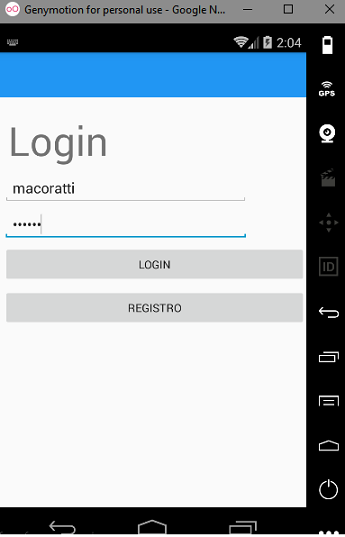 |
 |
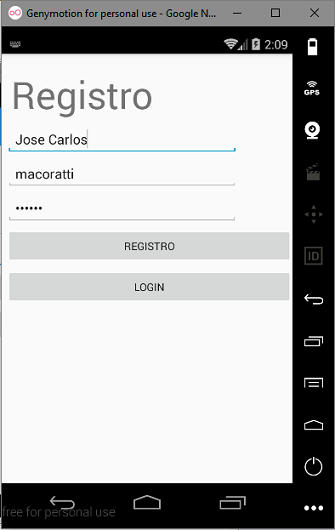 |
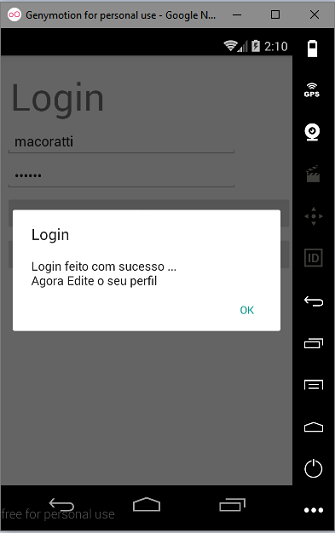 |
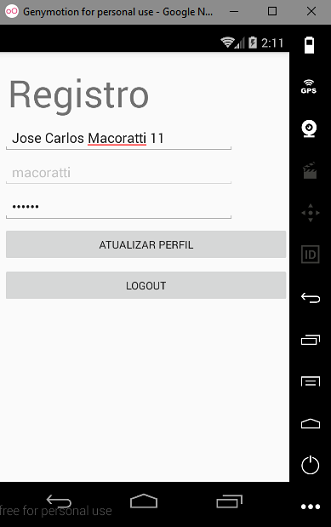 |
Na sequência das figuras vemos a página de Login onde inicialmente não temos nenhum usuário registrado.
A seguir registramos um usuárioi e efetuamos o login acessando a página de perfil.
As informações do usuário como nome, usuário e senha estão sendo armazenadas no sistema local de arquivos usando a PCL Storage.
Pegue o
projeto aqui : ![]() XF_PclStorage.zip
XF_PclStorage.zip
Eu sou a videira, vós
as varas; quem está em mim, e eu nele, esse dá muito fruto; porque sem mim nada
podeis fazer.
João
15:5
|
Veja os
Destaques e novidades do SUPER DVD Visual Basic
(sempre atualizado) : clique e confira !
Quer migrar para o VB .NET ?
Quer aprender C# ??
Quer aprender os conceitos da Programação Orientada a objetos ? Quer aprender o gerar relatórios com o ReportViewer no VS 2013 ? |
Referências:
-
Super DVD Vídeo Aulas - Vídeo Aula sobre VB .NET, ASP .NET e C#
-
Super DVD C# - Recursos de aprendizagens e vídeo aulas para C#
-
Curso Fundamentos da Programação Orientada a Objetos com VB .NET

-
Xamarim - Desenvolvimento Multiplataforma com C# ... - Macoratti.net
-
Xamarin.Forms - Olá Mundo - Criando sua primeira ... - Macoratti.net
-
Xamarin.Forms - Olá Mundo - Anatomia da aplicação - Macoratti.net
-
https://developer.xamarin.com/api/type/Android.App.AlertDialog/
-
https://developer.android.com/reference/android/app/Activity.html
-
https://developer.xamarin.com/api/type/Android.Widget.ProgressBar/
